马上注册,加入CGJOY,让你轻松玩转CGJOY。
您需要 登录 才可以下载或查看,没有帐号?立即注册

×
彩虹怎么画简单?如何学习绘画?想必这些都是绘画初学者们经常在想的问题吧,就是不知道如何才能学习好绘画,然后绘画出自己想要画的东西 那么今天灵猫课堂就在网络上收集整理了一些关于彩虹怎么画简单?教你晶莹剔透的彩虹画法教程!教程非常简单,赶紧来看看叭~ 
首先,让我们创造一个清澈的蓝天。
选择“水彩(软)”画笔。 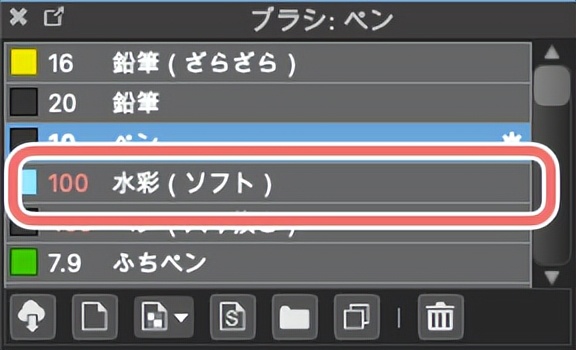
如果您没有任何笔刷,您可以添加“添加画云笔刷”。 涂上油漆,使顶部开始明亮并逐渐变成浅蓝色。 在这一点上,放松你的手,将笔从一边移动到另一边以获得漂亮的渐变。 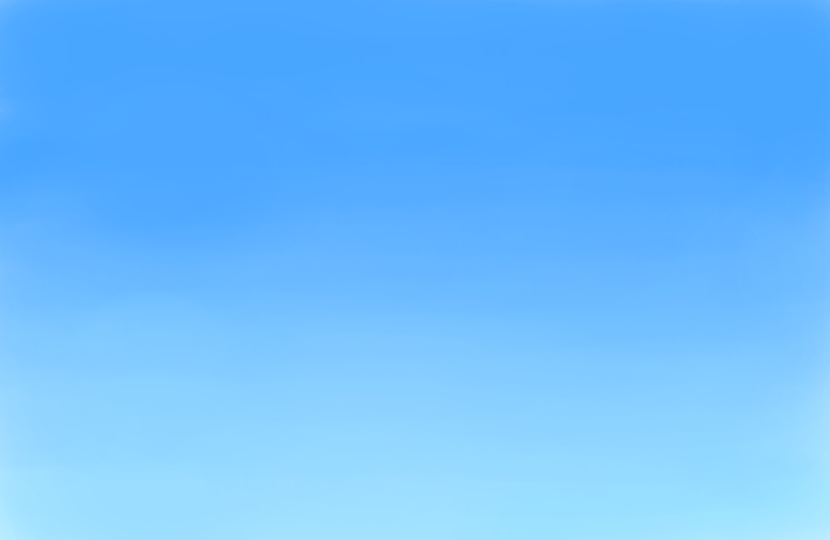
下一步是设置 Snap 以整齐地绘制彩虹。
单击屏幕顶部的“圆形捕捉”按钮。
右侧的“捕捉设置”按钮可让您设置您喜欢的圆圈的位置,因此请单击此处并选择正确的位置。 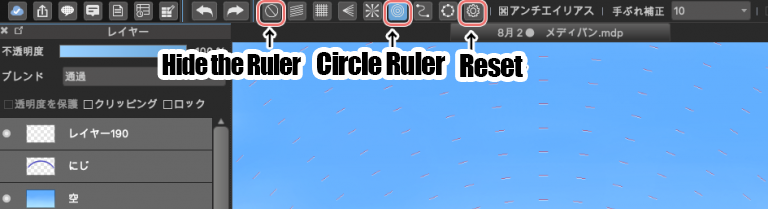
要隐藏它,请单击“隐藏快照”。 在这里,我决定圆的中心位于屏幕的底部。 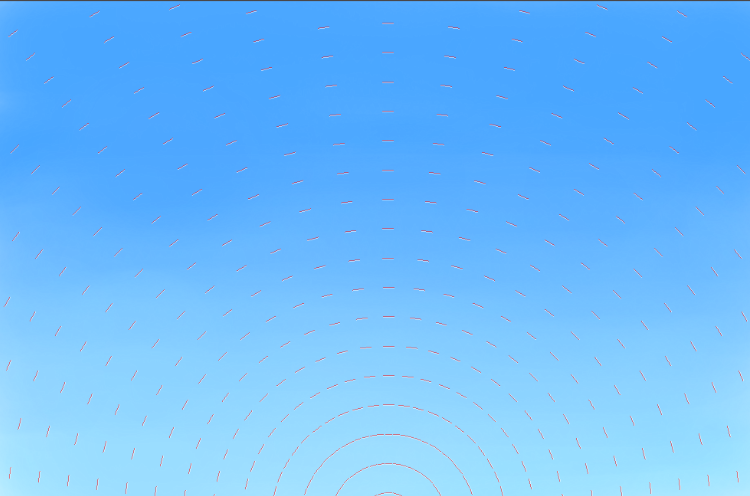
用软刷画出彩虹的形状。
试着在这里放松你的手并拉动左右边缘,使它们看起来平滑消失。 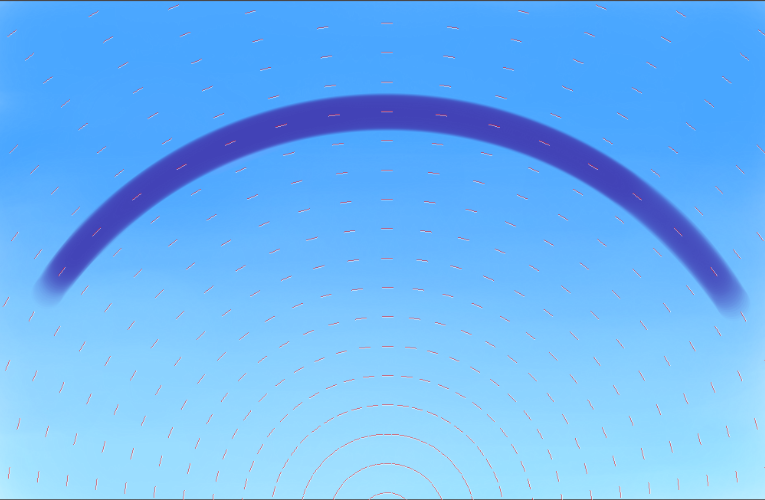
接下来,我们将彩虹分成七种颜色。
在彩虹层上创建一个新层,然后选择“剪辑”。 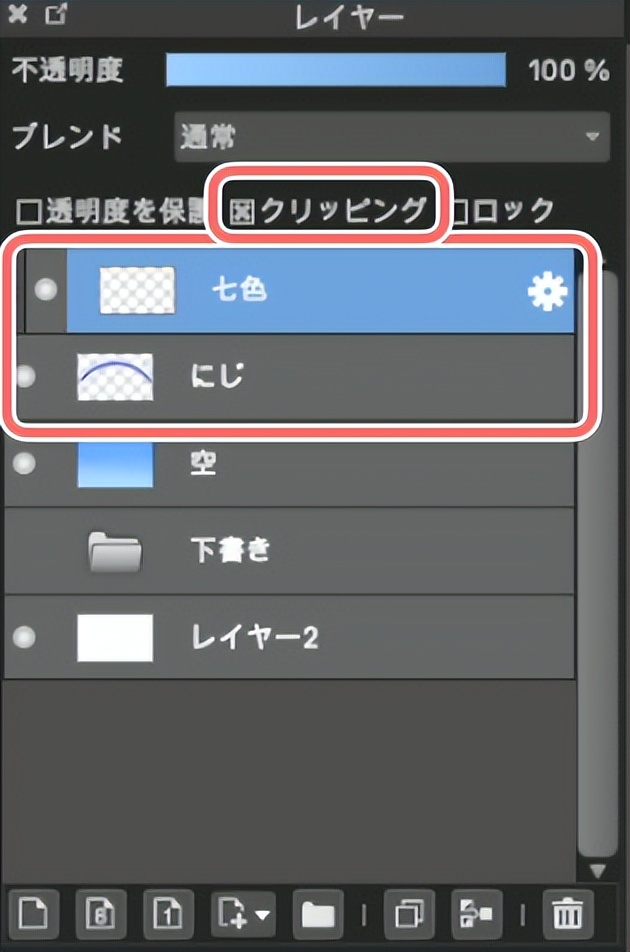
然后选择一个画笔来着色。
这次我选择了“钢笔”画笔。 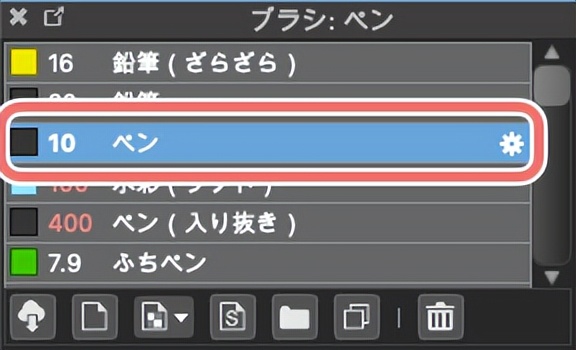
画彩虹最困难的部分之一是选择正确的颜色。
你知道彩虹上颜色的准确顺序吗?
这里有一个简单的方法来记住! 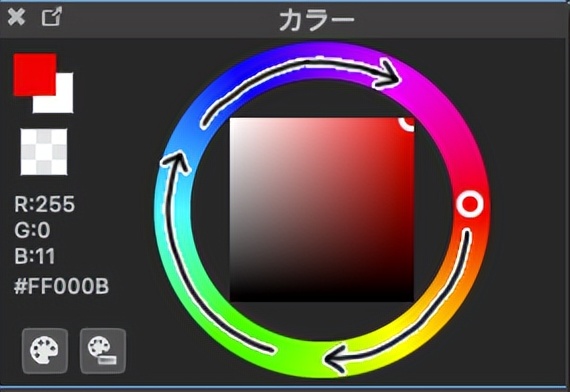
首先,在色轮上选择红色。
此时,在彩色方块的右上角选择“最鲜艳的颜色”。
彩虹的七种颜色将按顺时针顺序“橙、黄、绿、蓝、靛、紫”! 现在,在刚刚创建的新图层上绘制您在上述方法中选择的颜色。 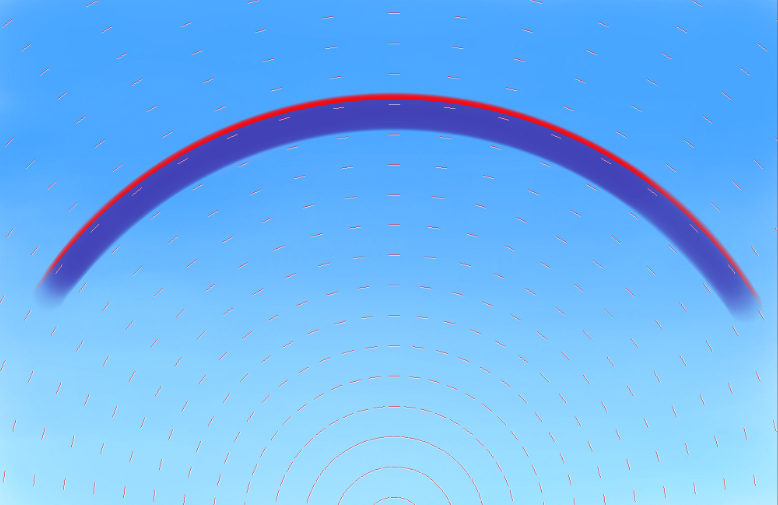
这就是将七种颜色放在一起时的样子。 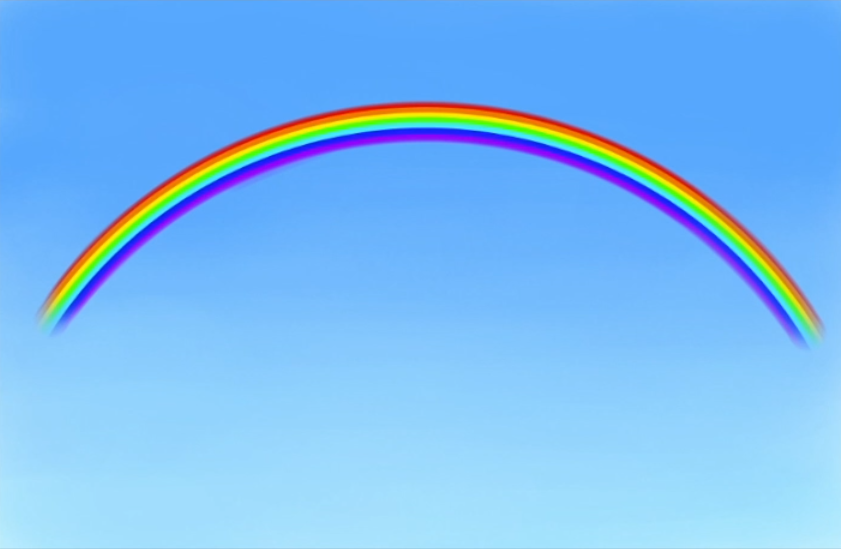
这就是他们仔细观察的排列方式。 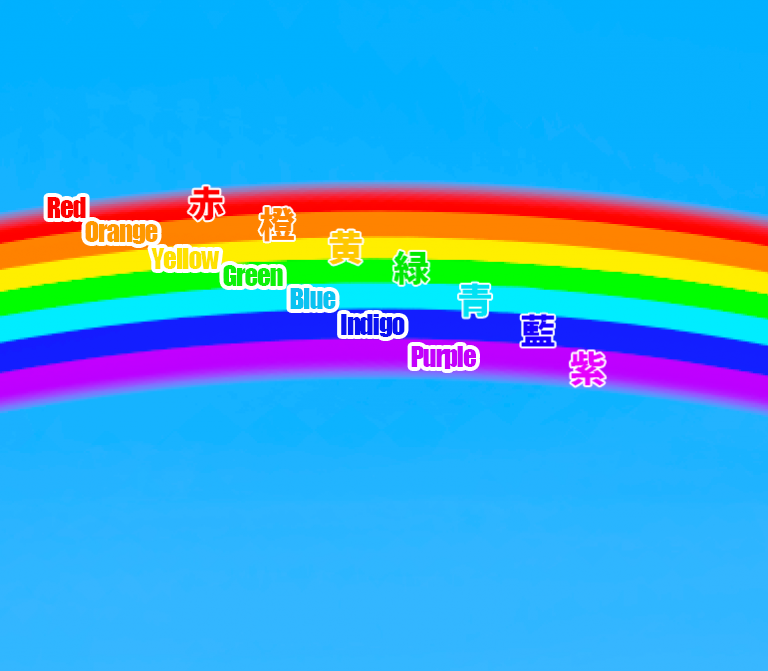
创建七种颜色后,使用“图层→向下合并”将“7种颜色”图层与原始“彩虹”图层合并。 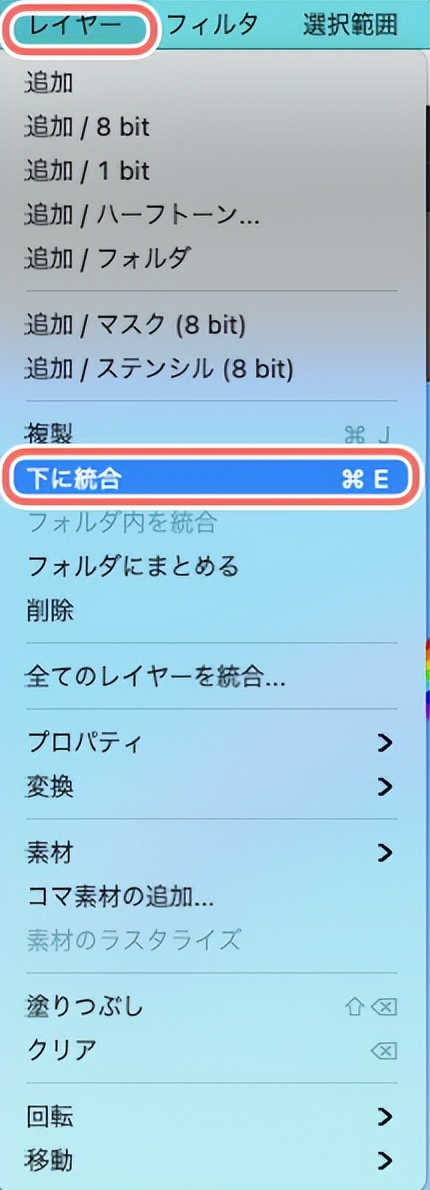
我们现在有一个这样的层。 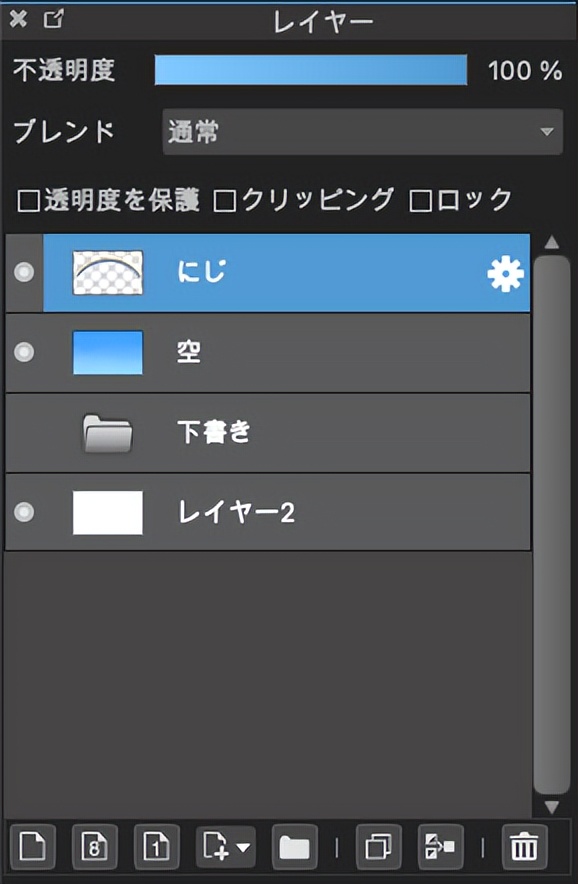
现在让我们编辑彩虹层。
选择“滤镜→高斯模糊”。 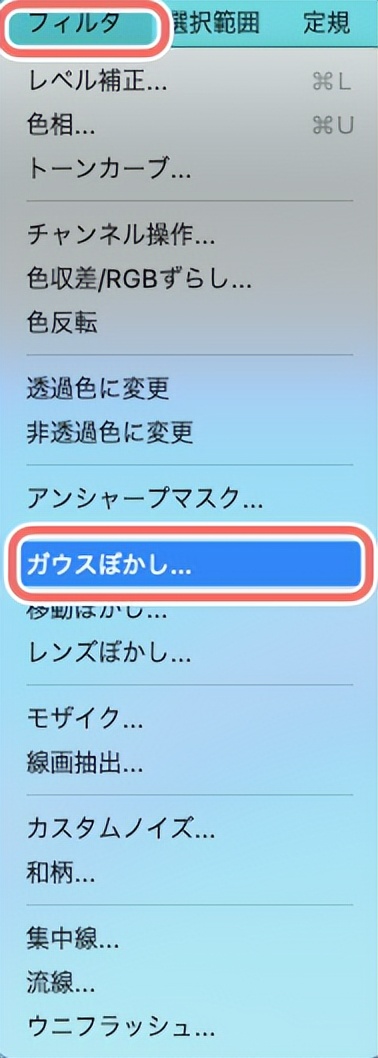
在检查彩虹的外观时更改模糊“值”。 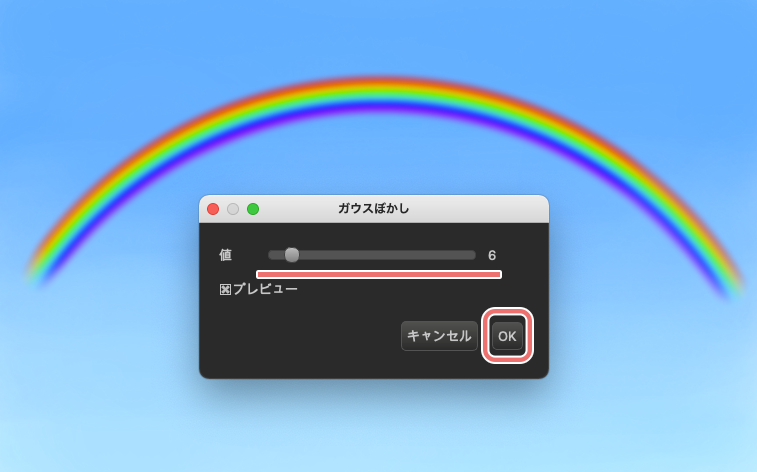
如果您的值更改未出现在图像上,请确保选中“值”下的“预览”复选框。
当彩虹模糊恰到好处时,单击“确定”并关闭窗口。 现在将彩虹层的混合更改为“屏幕”。 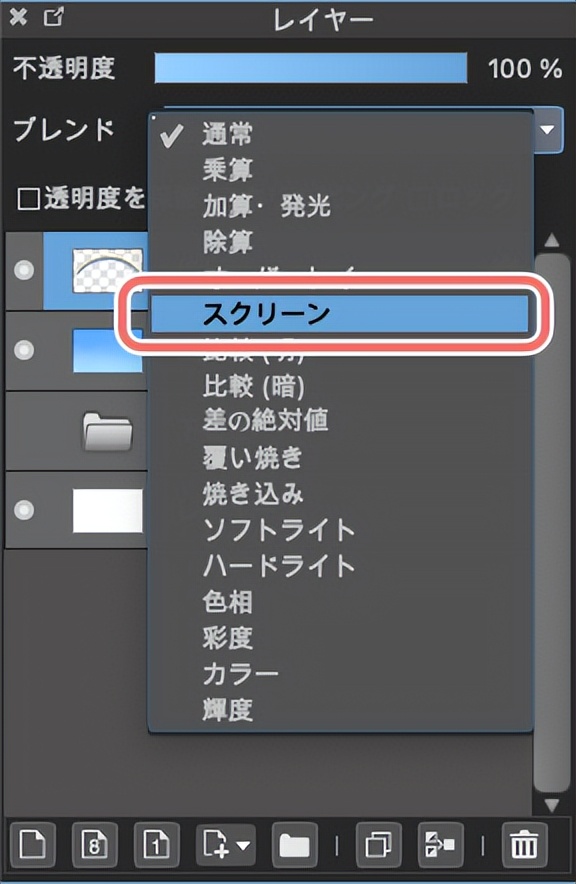
这就是迄今为止所做的更改。 
我们想给彩虹增加一点光泽,所以再次在彩虹层上创建一个新层并应用剪辑。 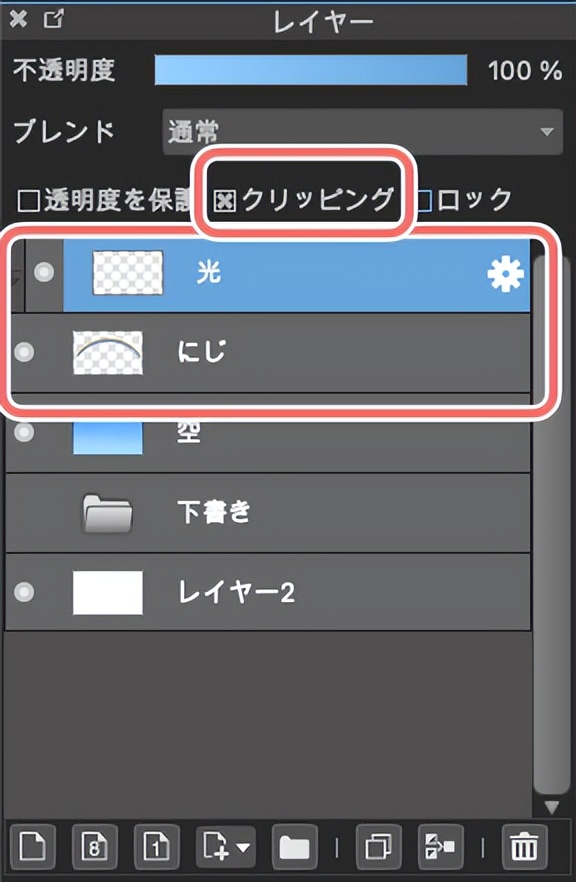
在捕捉工具中,选择“圆形捕捉”。
使用亮黄色轻轻地在彩虹上添加颜色。 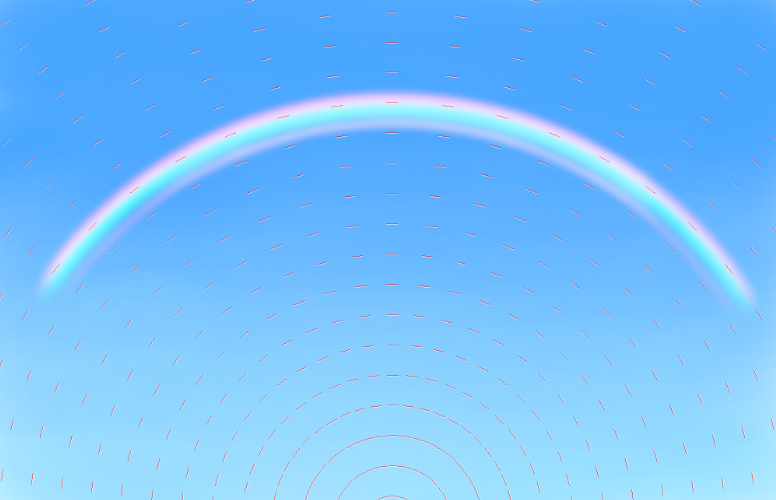
黄色不应应用于整个图像,而应仅应用于图像的中心,两端不受影响。 降低放置黄色的图层的不透明度,然后选择“添加”作为混合。
在这种情况下,不透明度设置为 20%,但您可以根据需要更改它。 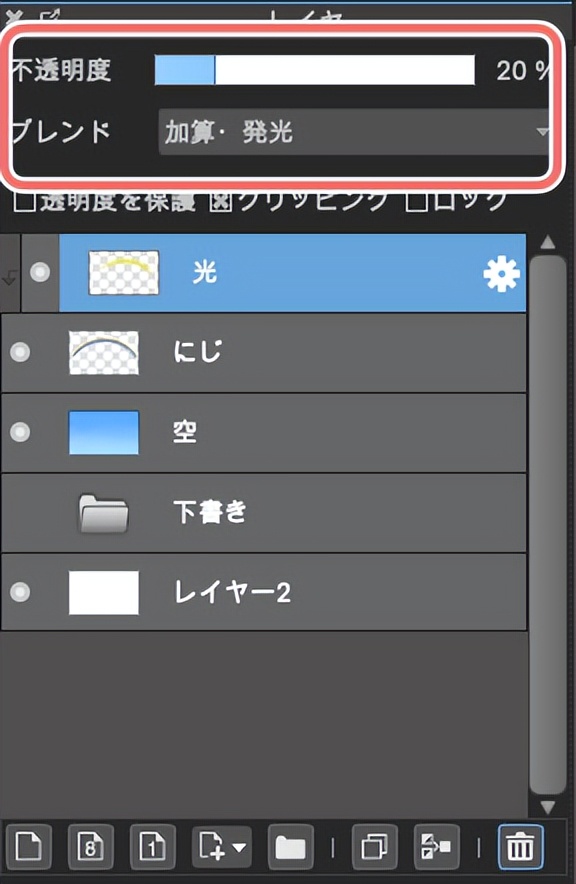
这将增加柔和的光芒。 这样就完成了彩虹的创建过程! 
一旦你掌握了如何画彩虹,你就可以在雨后将它应用到像这样的插图中。 
顺便推荐大家可以搜一下:灵猫课堂,或者打开手机,添加好友框内搜索:灵猫课堂,一键关注,学习无忧!上面有很多的插画课程,每天老师在线指导你的插画技法,让你的懒癌无从逃过,划重点,免费的,是真免费,是真的真的免费! 
以上就是灵猫课堂为大家从网络上整理分享的教程啦,主要是教大家彩虹的画法技巧!教程非常简单,相信这篇教程肯定会对大家有所帮助,赶紧来看看叭~ 如果你对我们的绘画自学计划感兴趣的话
欢迎来加入我们的免费绘画Q交流社区:691586684 在那里,会有更多更全面的资源,还会定时直播绘画教程 助你开启绘画提升之门 大家可以畅所欲言 在轻松的交流中享受绘画的乐趣! 图文素材来源于网络,如侵则删
|  加载中...
加载中...
